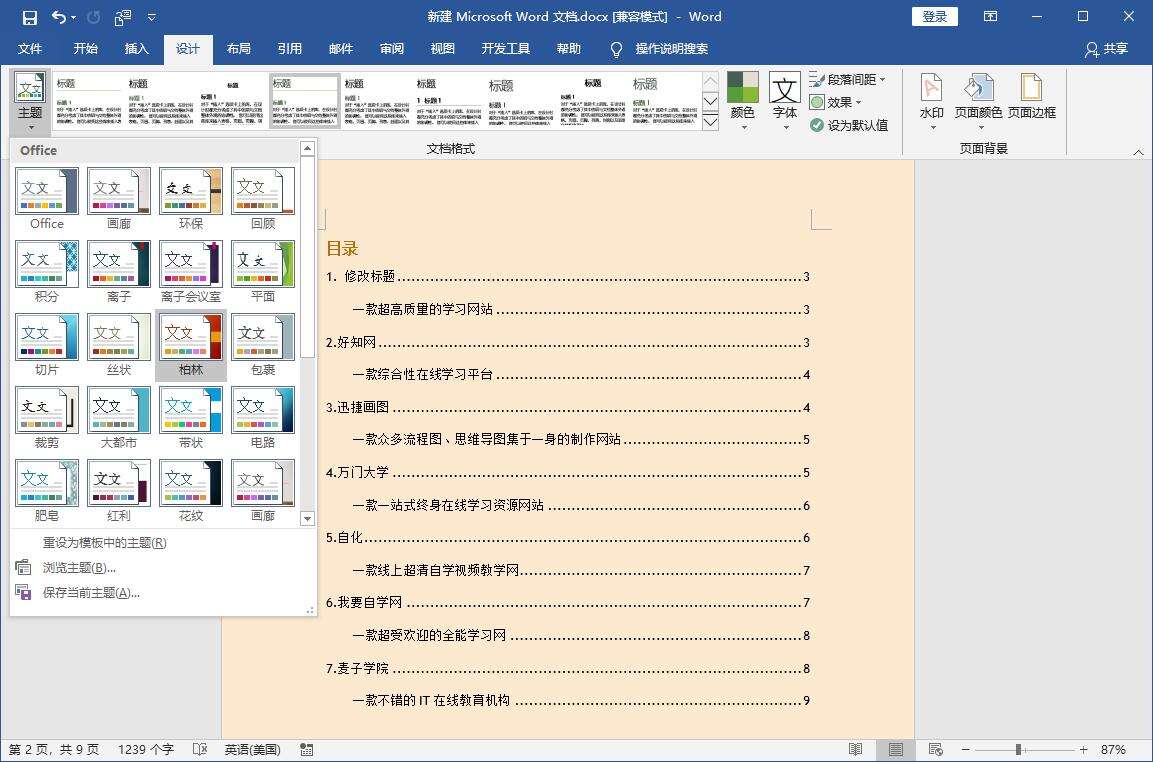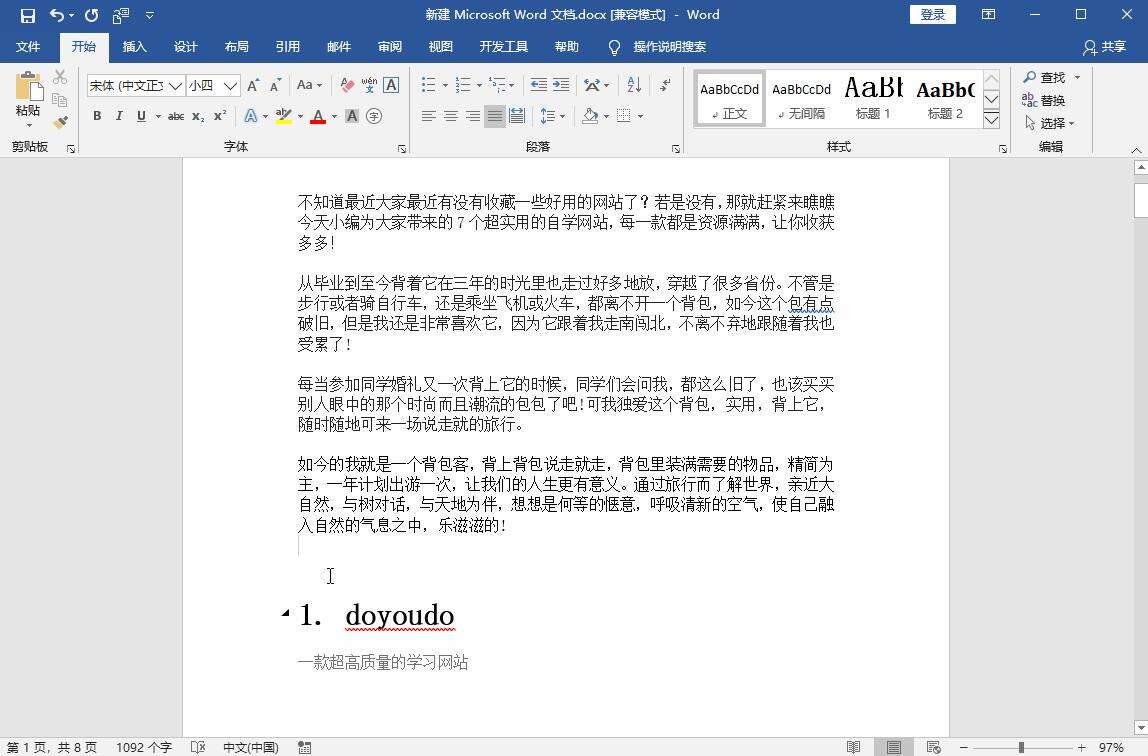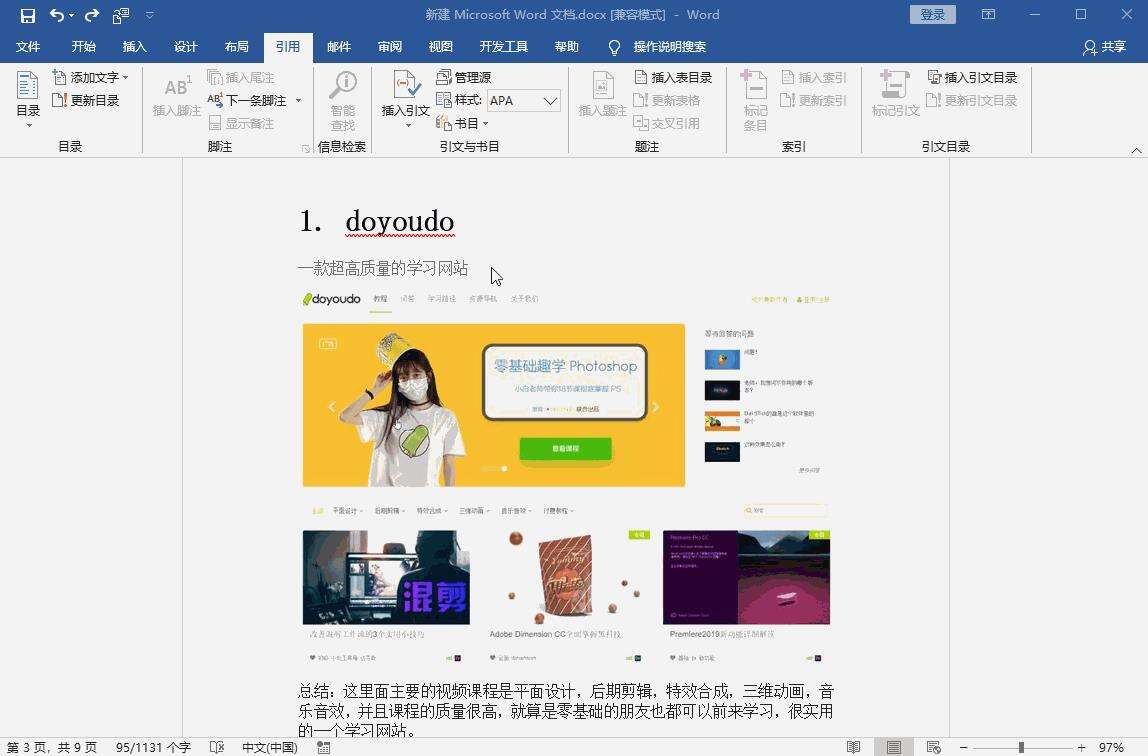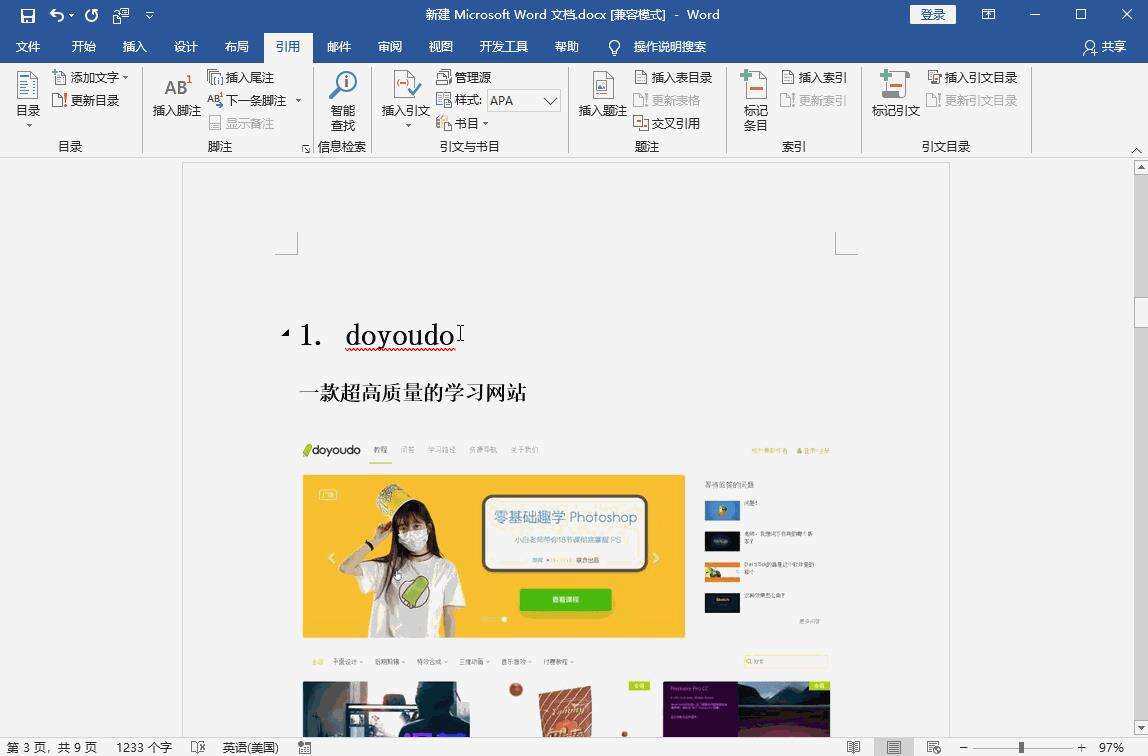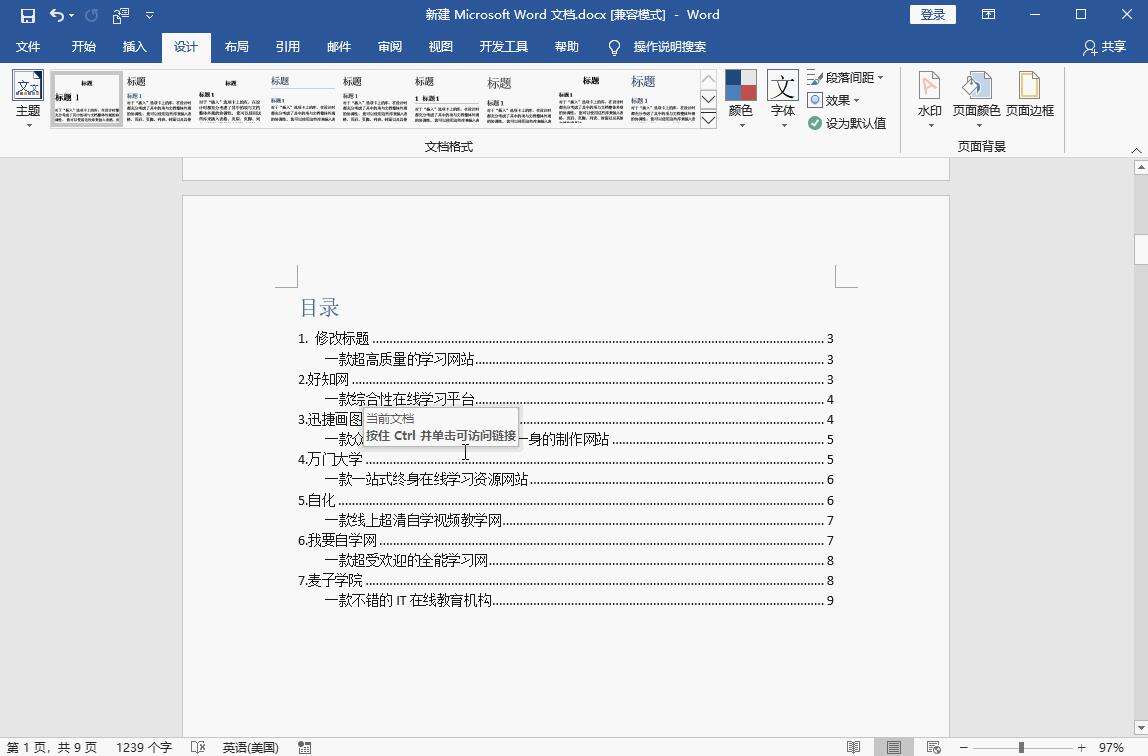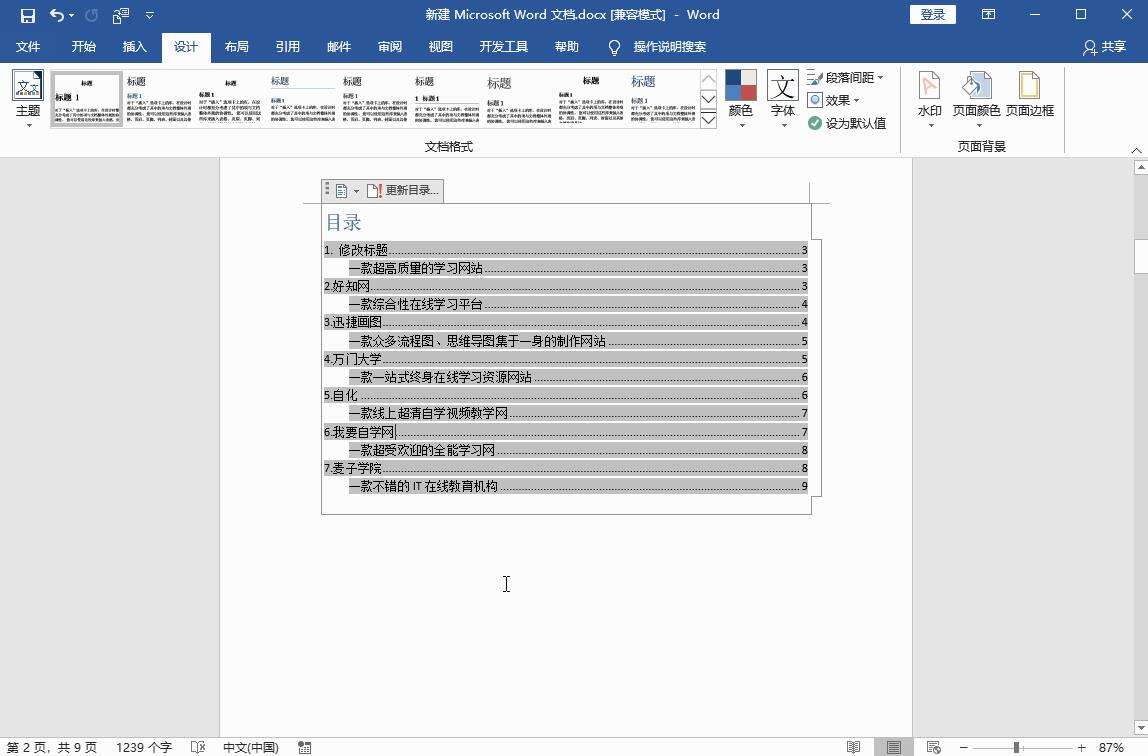Word目录……怎么打?手动目录的符号点点……怎么弄?
办公教程导读
收集整理了【Word目录……怎么打?手动目录的符号点点……怎么弄?】办公软件教程,小编现在分享给大家,供广大互联网技能从业者学习和参考。文章包含611字,纯文字阅读大概需要1分钟。
办公教程内容图文
二、自动生成目录
先把光标移动到第一个标题上方,然后点击【插入】-【空白页】,接着点击【引用】-【目录】,选择【自动目录1】,可以看到目录就自动生成了。
三、设置二级目录
此外还可以设置二级目录,同样先选中小标题,然后点击【开始】-【样式】-【标题2】,接着再点击【引用】-【更新目录】,二级目录也自动生成了。
四、自动更新目录
使用Word编辑文档时,如果后期需要修改标题的话,那么目录也要重新生成吗?其实只要选中目录,点击上面的【更新目录】-【更新整个目录】就行了。
例:我们现在修改一个标题,然后按照步骤进行操作,在目录页中可以看到,自动更新了。
而且这个目录页还有快速跳转功能,想要看哪一页的内容,最直接在目录中按住【Ctrl】键,并用鼠标单击一次,就能立刻跳转到指定的页面。
五、美化目录页
选中整个目录,点击【设计】,切换不同的主题、格式、颜色,原本很挤的目录页,瞬间变得高大上了。
办公教程总结
以上是为您收集整理的【Word目录……怎么打?手动目录的符号点点……怎么弄?】办公软件教程的全部内容,希望文章能够帮你了解办公软件教程Word目录……怎么打?手动目录的符号点点……怎么弄?。
如果觉得办公软件教程内容还不错,欢迎将网站推荐给好友。